- 公開日:
エクセルで棒グラフを太くする方法
Excelでグラフを作成する際、棒グラフの太さを太くする方法を紹介します。
棒グラフの線を太くすることで、データを視覚的に分かりやすくできます。
データの重要性を強調したり、見やすいグラフを作ったりしたい場合等にお役立てください。
エクセルで棒グラフを太くする方法
エクセルで棒グラフを太くする方法をご紹介します。
グラフのデザインから太くする
グラフのデザインから棒グラフを太くする方法をご紹介します。
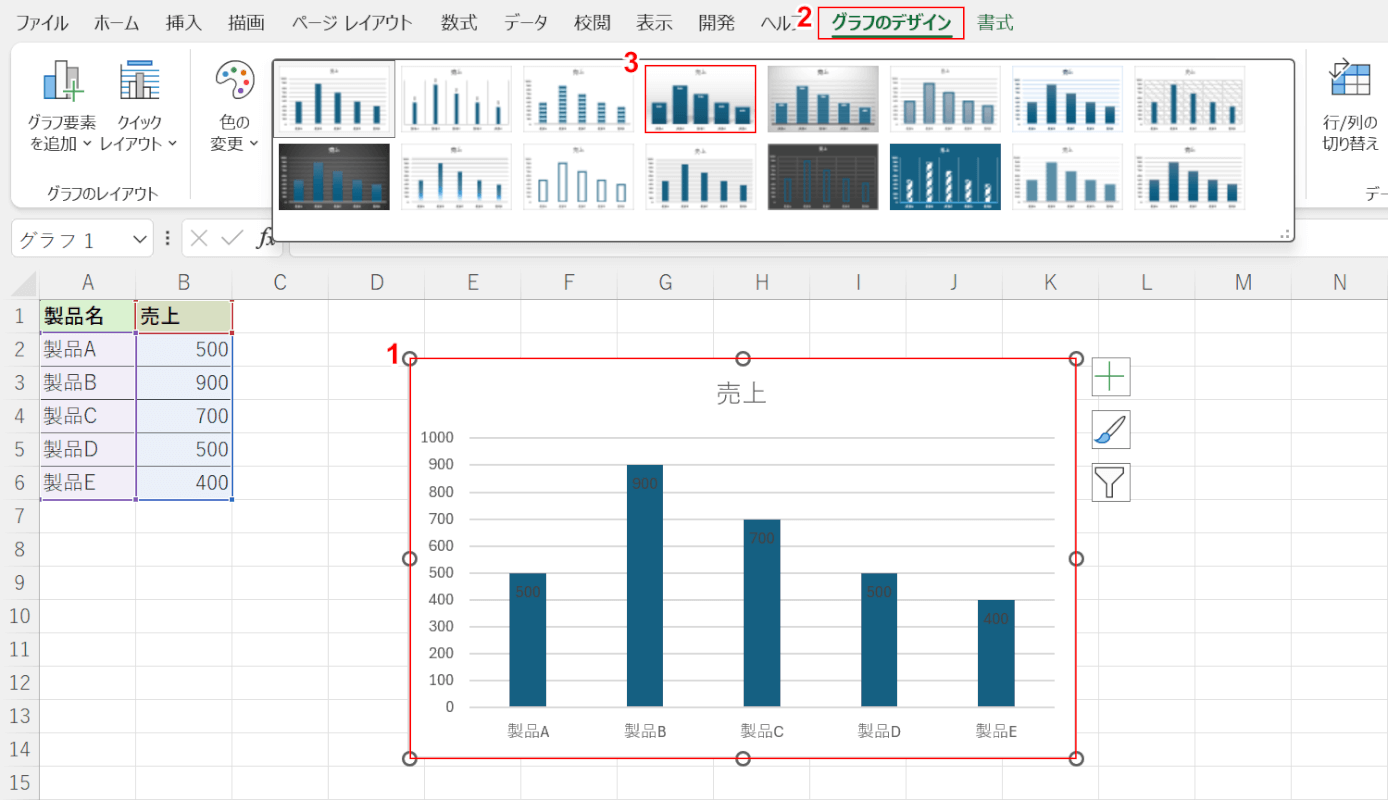
①「グラフ」、②「グラフのデザイン」タブの順に選択します。
③比較的デザインが太めのものを選択します。
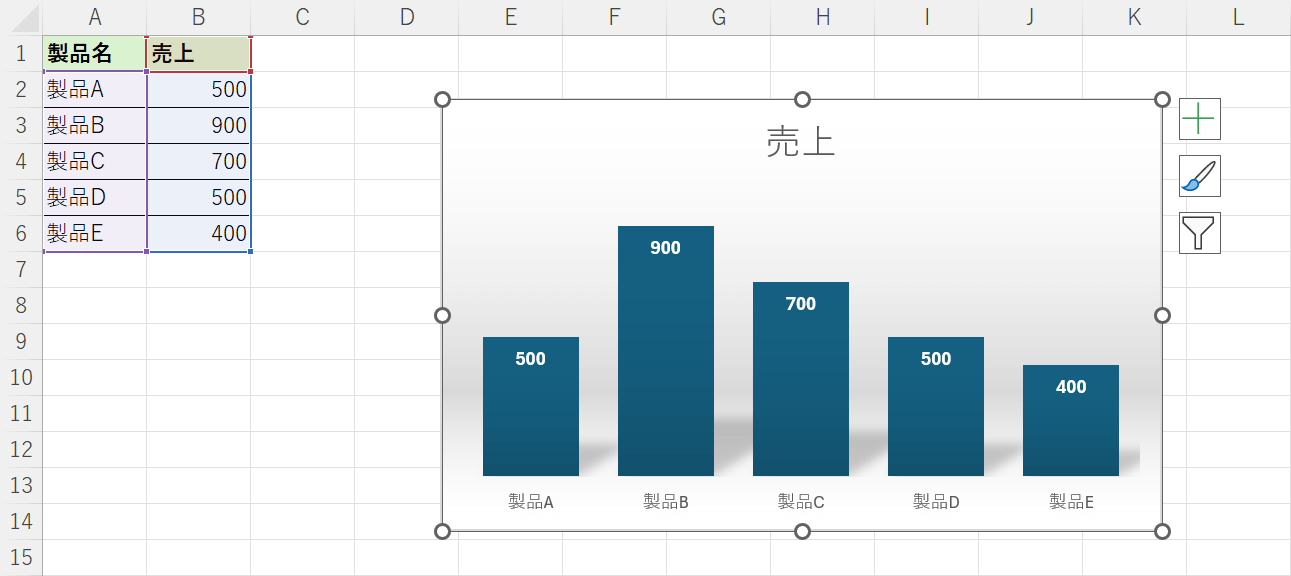
以上の操作で、グラフのデザインから棒グラフを太くできました。
任意の太さで太くする
棒グラフを好きな太さに変更する方法をご紹介します。
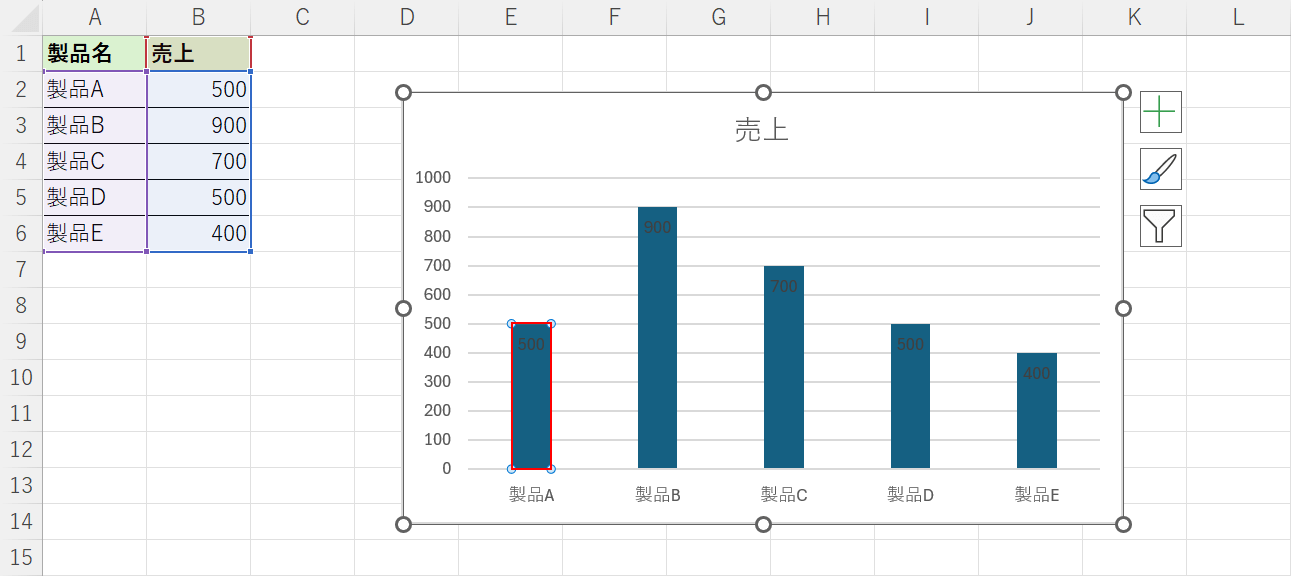
グラフのデータ系列をダブルクリックします。
ダブルクリックするデータ系列はどれでも構いません。
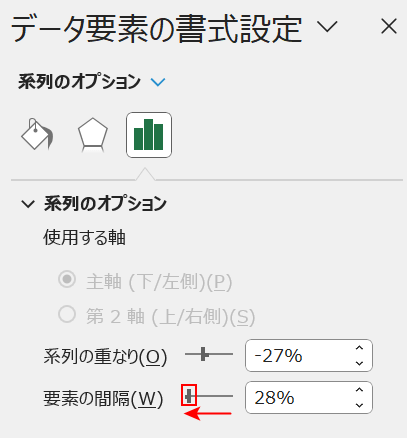
画面右側に「データ要素の書式設定」ダイアログボックスが表示されます。
データ系列を太くするには「データ系列の間隔」を狭くする必要があるので、「要素の間隔」のバーをドラッグして好きな数値にします。
左にドラッグすればするほど、データ系列の間隔が狭くなり棒グラフが太くなります。
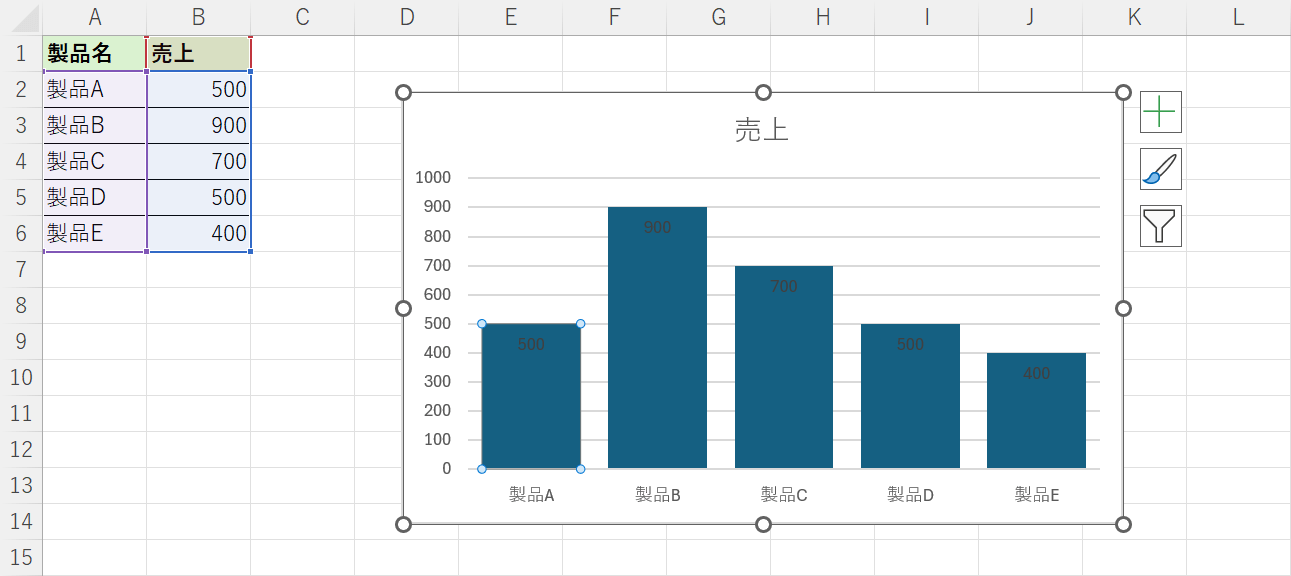
以上の操作で棒グラフを好きな太さに変更できました。
データのまとまりごとに太くする
1つのデータに対してデータ系列が複数ある場合に、まとまりごとに太くする方法をご紹介します。
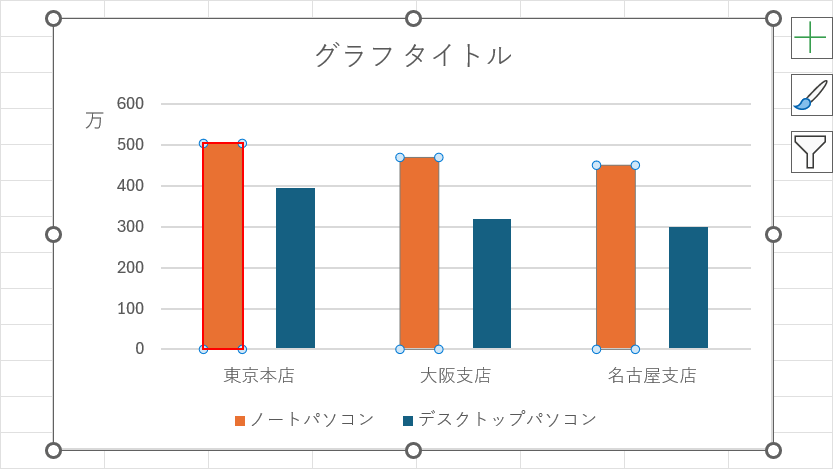
グラフのデータ系列をダブルクリックします。
ダブルクリックするデータ系列はどれでも構いません。
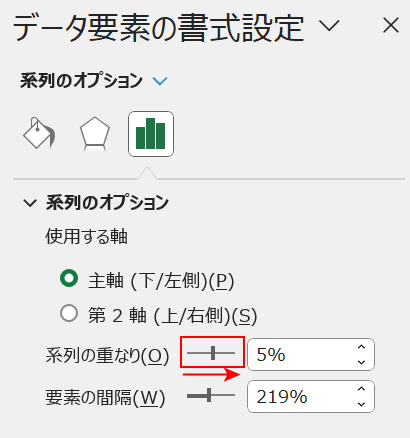
画面右側に「データ要素の書式設定」ダイアログボックスが表示されます。
データのまとまりごとに太くするには「系列の重なり」のバーをドラッグして好きな数値にします。
右にドラッグすればするほど、データ系列同士の間隔が狭くなり棒グラフがまとまりごとに太くなります。
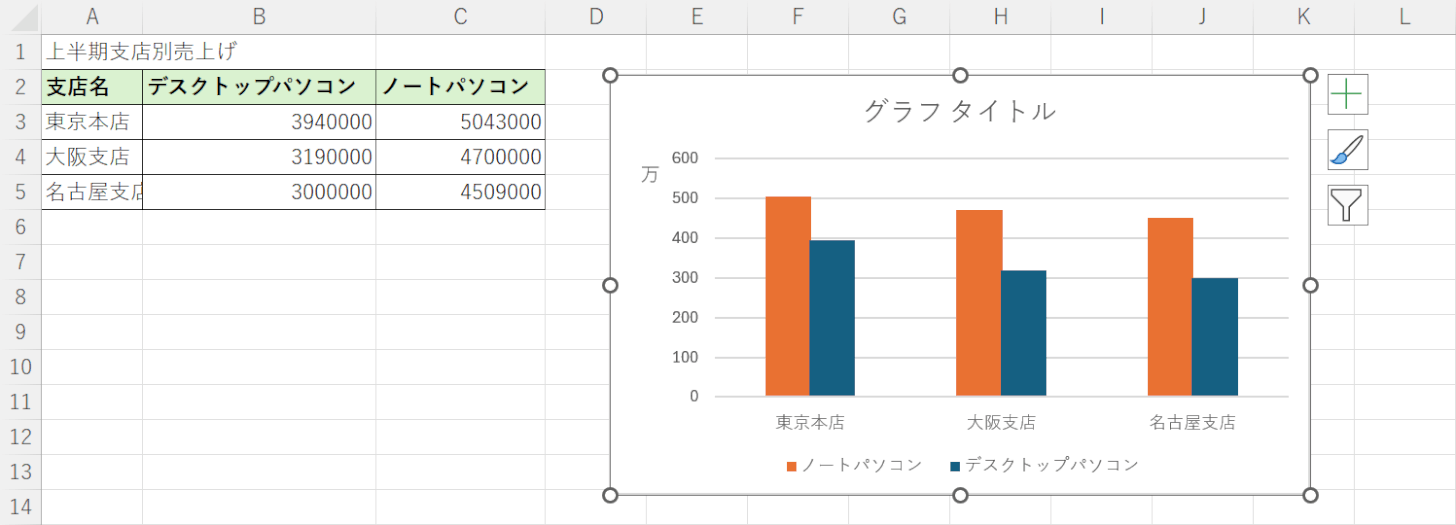
以上の操作で、棒グラフをまとまりごとに好きな太さに変更できました。
データを一本だけ太くする方法
Excelではグラフの操作で、データ系列を一本だけ太くすることはできません。
ただし、色を変えるなどしてデータを一本だけ強調することは可能です。
以下ではデータ系列の色を一本だけ変更する方法をご紹介します。
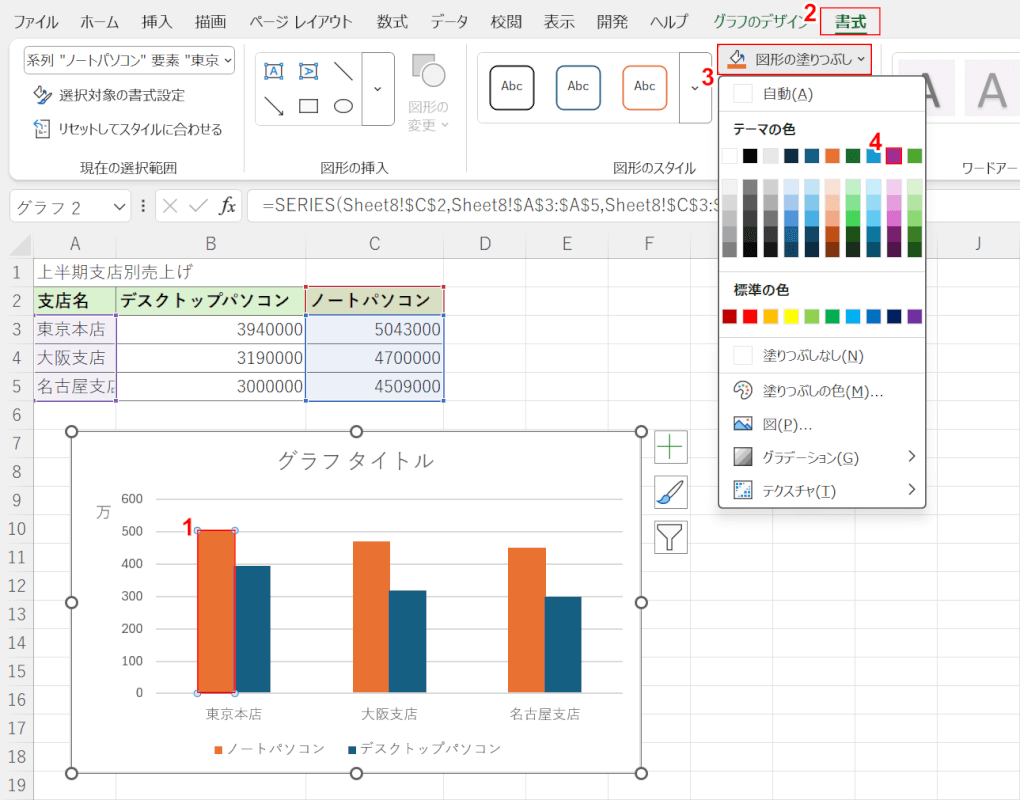
①強調したいデータ系列を2回ダブルクリックします。2回ダブルクリックすることで、データ系列を1つだけ選択した状態になります。
②「書式」タブ、③「図形の塗りつぶし」の順に選択します。
④好きな色を選択します。
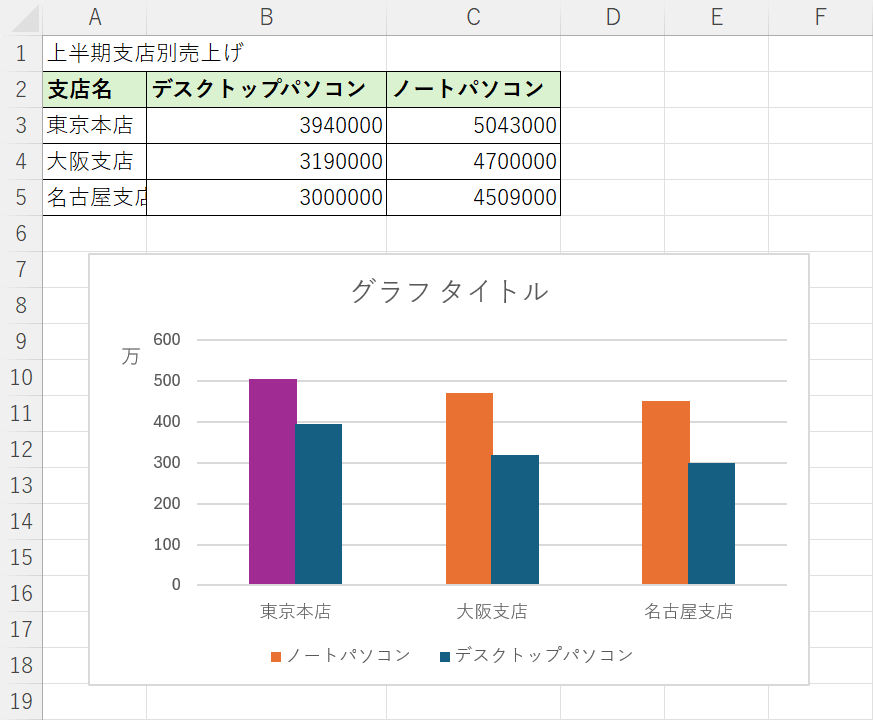
以上の操作で、データ系列の色を一本だけ変更してデータを強調することができました。
